
Talaan ng mga Nilalaman:
- May -akda John Day [email protected].
- Public 2024-01-30 13:10.
- Huling binago 2025-01-23 15:12.

Mga Proyekto ng Makey Makey »
Ang paggamit ng MakeyMakey upang ibahin ang anyo ng iba't ibang mga materyales sa switch o mga pindutan at sa gayon ay magpapalitaw ng mga paggalaw o tunog sa computer ay isang kamangha-manghang kapakanan. Nalalaman ng isang tao kung aling materyal ang nagsasagawa ng mahinang kasalukuyang salpok at maaaring mag-imbento at mag-eksperimento dito. Ipinapakita ng eksperimentong ito ang makulay na synthesizer ng tubig.
Mga gamit
MakeyMakey KitGlassesWater ColorWaterApps: ScratchMusic App (Gumamit ako ng Garage Band)
Hakbang 1: Pagsasaliksik sa Musika

Kailangan nito ng isang maikling sipi ng isang pamagat ng musika, na maaaring i-play na may ilang mga tala. Nangangailangan ito ng kaunting pagsasaliksik sa Internet, malaki ang pagpipilian at sulit na maghanap ng mas matagal pa para sa tamang sound snippet.
Hakbang 2: Pagre-record ng Mga Tunog
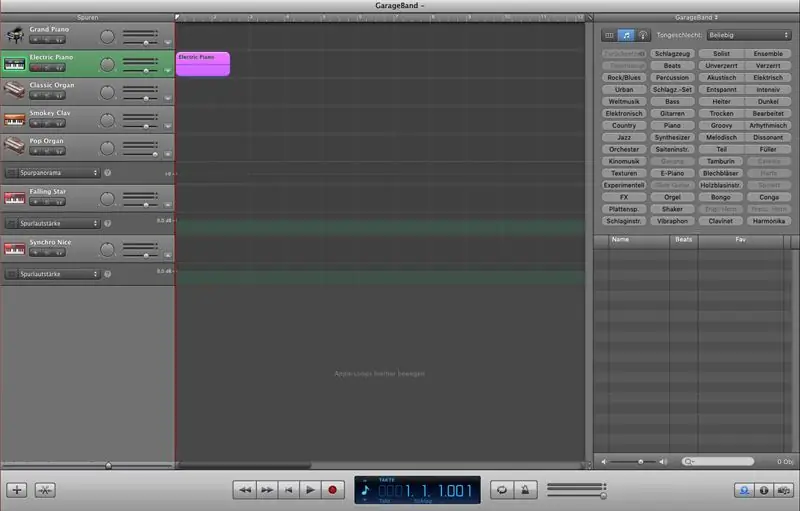
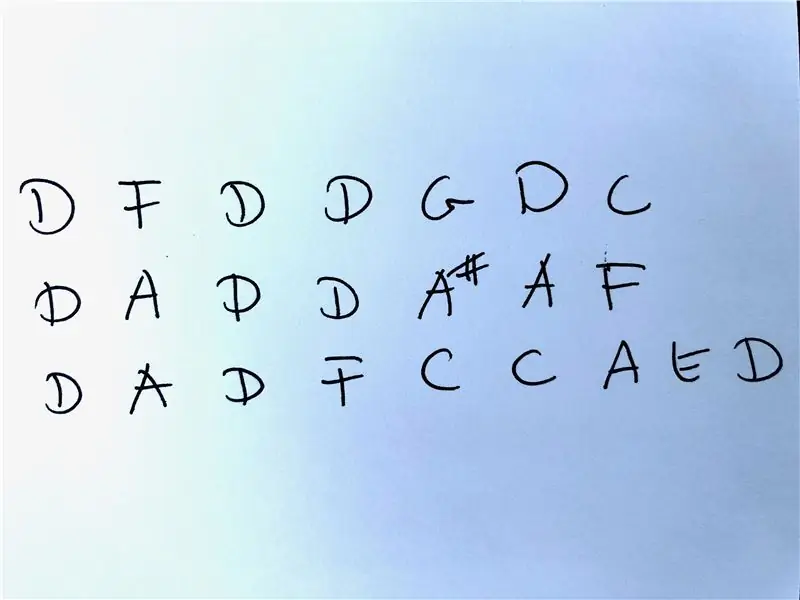
Gamit ang isang online piano o music app, maaari mo na ngayong i-record ang mga indibidwal na tala bilang nais na instrumento. Ginamit ko ang Garage Band para dito. Ang haba at lakas ng tunog ay dapat maging tulad na maaari itong paikliin at makontrol sa paglaon sa aming programa sa programa.
Hakbang 3: Programming Sa Scratch
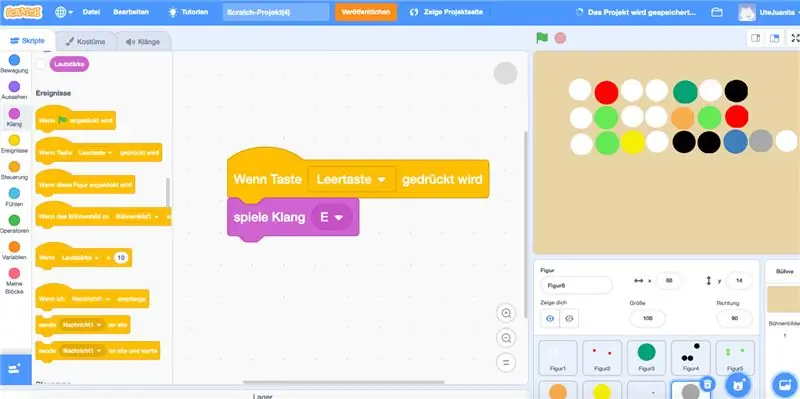
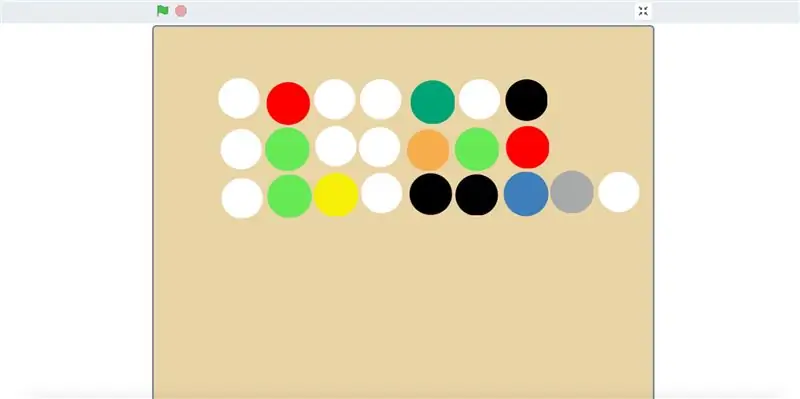
Gamit ang program na Scratch maaari mo na ngayong italaga ang mga indibidwal na tunog sa simpleng mga hugis. Maigi kung nagtatrabaho ka na sa kulay, kung gayon ang programa ay magiging mas mapapamahalaan at umaangkop sa paglaon na pagtatayo ng synthesizer ng tubig. Siyempre ang mga kulay ng MakeyMakey crocodile clip ay angkop dito, at pagkatapos ay magiging angkop ito sa paglaon. Kaya, para sa bawat tono pumili ako ng isang tiyak na kulay. At sa gayon ang mga tono sa Scratch ay biswal na pinagsunod-sunod.
Hakbang 4: Pagbuo ng Water Synthesizer
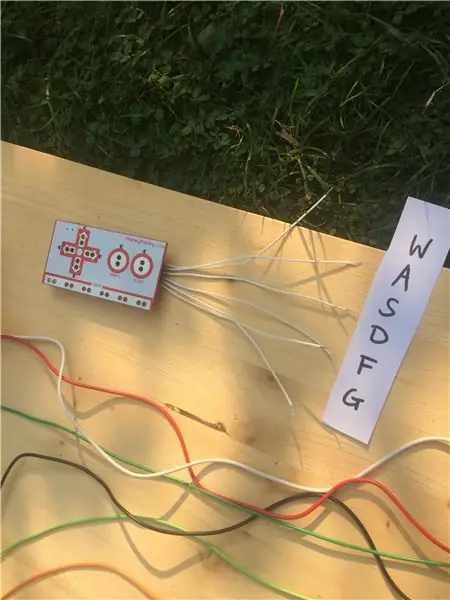
Kapag ang paghahanda ng mga tunog sa Scratch ay kumpleto na, nagsisimula ang proseso ng pag-install. Ang bilang ng mga baso ay tumutugma sa bilang ng mga tunog. Ang mga ito ay puno ng tubig. At ang tubig ay may kulay sa mga kulay ng mga tono. Mukha na cool. Pagkatapos ang pagtutugma ng kulay ng mga clip ng crocodile ay unang nakakabit sa MakeyMakey. Dahil mayroon kaming siyam na tono para sa aming piraso, ginamit namin ang mga puwang sa ilalim ng MakeyMakey. Kaya't ang W-A-S-D-F at G ay gumagawa ng anim na puwang na nilagyan ng mga puting wire extender at tatlong puwang mula sa itaas. Nagbibigay ng silid para sa koneksyon ng siyam na mga clip ng crocodile. Ang kabilang panig ng mga clip ng crocodile ay nakasabit sa mga baso.
Hakbang 5: Pagkonekta sa MakeyMakey sa Computer

Kapag nakumpleto na namin ang pag-set up, ang MakeyMakey ay konektado sa computer. At kung ikonekta pa rin natin ang ating sarili sa isang crocodile clip na may slot ng lupa ng MakeyMakey, maaari na nating i-play ang mga tunog. At ngayon kailangan naming ayusin ang mga baso upang maipapatugtog namin nang maayos ang aming musika. Tumatagal ito ng kaunting oras upang subukan, ngunit makikita mo ang pinakamahusay na pag-set up.
Hakbang 6: At Pagkatapos Ito Ay: Maglaro! Magpakasaya


Pangalawang Gantimpala sa Mason Jar Speed Challenge
Inirerekumendang:
Maligayang Kaarawan sa Water Synthesizer Sa MakeyMakey at Scratch: 5 Hakbang

Maligayang Kaarawan sa Synthesizer ng Tubig Gamit ang MakeyMakey at Scratch: Sa halip na Mga Bulaklak at Pag-awit ay mabubuo mo ang pag-install na ito bilang isang malaking sorpresa para sa mga kaarawan
Kahanga-hangang Analog Synthesizer / Organ na Gumagamit Lamang ng Mga Discrete Component: 10 Hakbang (na may Mga Larawan)

Kahanga-hangang Analog Synthesizer / Organ na Gumagamit Lamang ng Mga Discrete Component: Ang mga synthesizer ng analog ay napakalamig, ngunit mahirap din gawin. Kaya nais kong gawing simple ang isang ito, kaya't ang paggana nito ay madaling maintindihan. Para gumana ito, ikaw kailangan ng ilang pangunahing mga sub-circuit: Isang simpleng oscillator na may resis
Awtomatikong Water Motor na May Antas na Tagapagpahiwatig: 6 Mga Hakbang (na may Mga Larawan)

Automated Water Motor Na May Antas na Tagapagpahiwatig: Kumusta Lahat, maligayang pagdating sa isa pang maituturo. Sa Project na ito matututunan namin kung paano lumikha ng Ganap na Awtomatikong Water Tank Level Controller na may tampok na antas ng tagapagpahiwatig ng tubig gamit ang Arduino Nano. Angrduino ang utak ng proyektong ito. Kukuha ito ng input mula sa
Keytar Hero (Paggamit ng isang Wii Guitar Controller Bilang isang Synthesizer): 7 Mga Hakbang (na may Mga Larawan)

Keytar Hero (Paggamit ng isang Wii Guitar Controller Bilang isang Synthesizer): Ang mga laro ng Guitar Hero ay ang lahat ng galit ng isang dosenang taon na ang nakakalipas, kaya't maraming mga lumang Controller ng gitara na nakahiga sa pag-iipon ng alikabok. Mayroon silang maraming mga pindutan, knobs, at pingga, kaya bakit hindi muling gamitin ang mga ito? Ang controlle ng gitara
Gumawa ng isang Naaalis na Laptop Water Cooler! at Iba Pang Mga Cool na Device: 6 Mga Hakbang (na may Mga Larawan)

Gumawa ng isang Naaalis na Laptop Water Cooler! at Iba Pang Mga Cool na Device: Ipapakita sa iyo ng Mga Instructionable na ito kung paano gumawa ng isang kahanga-hangang tubig na pinalamig na heat extractor at pad cooler para sa iyong laptop. Kaya ano talaga ang heat extractor na ito? Ito ay isang aparato na idinisenyo upang gawing cool ang iyong laptop - sa bawat kahulugan ng salita. Maaari itong al
